- モーダルウィンドウの作り方がわからない
- 使いやすいモーダルウィンドウの実装方法を知りたい。
- パフォーマンスに影響を与えずモーダルウィンドウを実装したい。
このような悩みに答えます。
モーダルウィンドウは、ユーザーの注意を惹ける便利なツールですが、実装に難しさを感じる方もいるかと思います。
特に、アクセシビリティやパフォーマンス、ユーザビリティといった部分の考慮や、具体的なコーディング方法などに頭を悩ませることでしょう。
この記事では、そんな悩みを解決するために、MicroModalという軽量かつ柔軟なJavaScriptプラグインの紹介と実装方法に焦点を当てています。
理解しやすいよう具体的なコード例とともに、モーダルウィンドウをウェブサイトに組み込む手順、アクセシビリティ機能の実装、パフォーマンスとユーザビリティの最適化方法などを詳しく解説しています。
この記事を読むことで、以下のことがわかります。
- モーダルウィンドウの基本的な概念と重要性。
- MicroModalプラグインのインストールと基本設定の手順。
- アクセシビリティに対応したモーダルウィンドウの実装方法。
- パフォーマンスを損なわずにモーダルウィンドウを効果的に使用する方法。
- ユーザーフレンドリーなモーダルウィンドウをデザインするヒント。
ウェブ開発の初歩から一歩進んで、より使いやすく、アクセスしやすいウェブサイトを作るための旅を、この記事とともに始めましょう。

この記事を書いた人
すずき
フリーランスでwebデザイナーをしています。
デザインからコーディング、運用まで幅広く対応しています。
3年間で50件以上のサイトをコーディングしてきました。
モーダルウィンドウの実装における課題
モーダルウィンドウは、実は実装自体は簡単です。
しかし、実装にあたっては以下のような課題があります。
- アクセシビリティの確保
- パフォーマンスの最適化
- ユーザビリティの向上
アクセシビリティの確保
モーダルウィンドウの実装においてアクセシビリティは非常に重要です。
すべてのユーザーがモーダルウィンドウを容易に利用できるようにする必要があります。
具体的には、以下の内容に注意する必要があります。
- キーボードで操作できる
- スクリーンリーダーによる読み上げ
- 適切なARIA(Accessible Rich Internet Applications)マークアップの使用
例えば、モーダルが開いたときには、自動的にモーダル内の最初の要素にフォーカスを移動させ、モーダル外の要素へのアクセスを防ぐ必要があります。
パフォーマンスの最適化
モーダルウィンドウは、ページの読み込み速度に影響を与えないように設計する必要があります。
大きなJavaScriptや複雑なCSSアニメーションは、パフォーマンスを低下させる可能性があります。
したがって、軽量なライブラリの選択、遅延読み込み、または必要なスクリプトのみをロードするようにすることが重要です。
ユーザビリティの向上
モーダルウィンドウはユーザーフレンドリーである必要があります。
これには、直感的なデザイン、明確なメッセージング、そしてユーザーが期待する動作(例えば、「閉じる」ボタンやバックグラウンドクリックでモーダルを閉じる機能)の実装が含まれます。
モーダルウィンドウは、ユーザーが情報を効率的かつ迅速に取得できるようにするために、簡潔で関連性の高いコンテンツを提供すべきです。
これらの課題を適切に扱うことで、ユーザーにとって使いやすく、アクセスしやすいモーダルウィンドウを作成することができます。
次のセクションでは、これらの課題に対処するための効果的なツールであるMicroModalプラグインについて詳しく見ていきます。
MicroModalとは
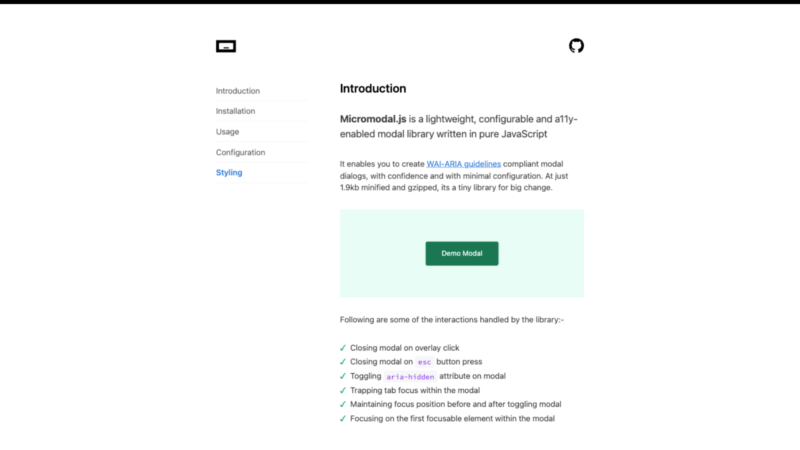
MicroModalは、軽量でありながら機能豊富なJavaScriptベースのモーダルウィンドウプラグインです。
このライブラリの主な魅力は、その小さなファイルサイズと、高度なアクセシビリティのサポートにあります。
MicroModalはパフォーマンスを重視する開発者にとって理想的な選択肢であり、ユーザーフレンドリーなモーダルウィンドウを簡単に実装することができます。
MicroModalは、アクセシビリティ、パフォーマンス、ユーザビリティといったモーダルウィンドウ実装時の主要な課題に対して効果的な解決策を提供します。
例えば、このライブラリはキーボードナビゲーションを完全にサポートし、スクリーンリーダーのためのARIA属性を組み込むことで、アクセシビリティを高めています。
また、軽量であるため、ウェブサイトのパフォーマンスにほとんど影響を与えません。
さらに、カスタマイズが容易で、モーダルウィンドウの見た目と動作を簡単に調整できるため、優れたユーザビリティを実現します。

MicroModalのインストールと基本設定
インストール方法
まずはインストール方法を紹介します。
npmまたはyarnでインストールする場合は以下のコマンドを入力して下さい。
npm
npm install micromodal --saveyarn
yarn add micromodal --saveCDN
CDNの場合、</body>の前に以下を記述してください。
<script src="https://cdn.jsdelivr.net/npm/micromodal/dist/micromodal.min.js"></script>Vue.jsの場合
Micromodal.jsをインストールしたあと、micromodal.jsのようなファイルを作成し、以下のようにimport文を記述してください。
import Vue from 'vue'
import * as MicroModal from 'micromodal'
Vue.use(MicroModal)初期設定とコード構成
MicroModalを使用するには、モーダルのHTMLマークアップを準備する必要があります。
基本的なマークアップは以下のようになります。
<div id="modal-id" class="modal" aria-hidden="true">
<div class="modal__overlay" tabindex="-1" data-micromodal-close>
<div class="modal__container" role="dialog" aria-modal="true">
<!-- モーダルのコンテンツ -->
<button aria-label="Close" data-micromodal-close>閉じる</button>
</div>
</div>
</div>このマークアップは、モーダルの基本的な構造を提供します。次に、JavaScriptでMicroModalを初期化します。
MicroModal.init();これで、MicroModalが動作し始め、指定されたHTML要素にモーダル機能が適用されます。
モーダルをトリガーする要素(例えば、ボタン)には、data-micromodal-trigger 属性を使用してモーダルのIDを指定します。
<button data-micromodal-trigger="modal-id">モーダルを開く</button>このセットアップにより、MicroModalを利用してモーダルウィンドウを簡単に実装できます。
アクセシビリティ機能の実装
MicroModalは、モーダルウィンドウのアクセシビリティを確保するための多くの機能を提供します。
これには、キーボードナビゲーションのサポート、スクリーンリーダー対応、適切なARIAロールと属性の使用が含まれます。
これらの機能は、障害を持つユーザーや様々なデバイスを使用するユーザーに対して、よりアクセスしやすいモーダル体験を提供します。
例えば、MicroModalを利用してキーボードナビゲーションをサポートするには、モーダルの開始時にフォーカスを適切な要素に移動させる必要があります。
以下は、モーダルが開いた際にフォーカスをモーダル内の特定の要素(例えば、閉じるボタン)に設定する方法の例です。
MicroModal.init({
onShow: (modal) => {
const closeButton = modal.querySelector('button[data-micromodal-close]');
closeButton.focus();
},
});このコードは、モーダルが表示されるときに「閉じる」ボタンにフォーカスを移動させます。
これにより、キーボードユーザーはすぐにモーダルを操作できるようになります。
また、スクリーンリーダーの対応を強化するためには、モーダルの各部分に適切なARIAロールとラベルを指定することが重要です。
例えば、モーダルのコンテナに role="dialog" と aria-modal="true" を設定し、モーダルのタイトルに aria-labelledby を用いることで、スクリーンリーダーがモーダルの内容を適切に伝えることができます。
<div class="modal__container" role="dialog" aria-modal="true" aria-labelledby="modal-title">
<h2 id="modal-title">モーダルのタイトル</h2>
<!-- モーダルの内容 -->
</div>これらのアクセシビリティ機能の実装により、モーダルウィンドウはより幅広いユーザーに対して使いやすくなります。
パフォーマンスとユーザビリティの最適化
MicroModalを使用する際の重要な側面の一つは、ウェブサイトのパフォーマンスへの影響を最小限に抑えることです。
MicroModalはその軽量性から、ページの読み込み速度にほとんど影響を与えません。
ただし、モーダルウィンドウに大量のコンテンツや複雑なアニメーションを含める場合は、それらの要素がパフォーマンスに影響を与える可能性があるため、注意が必要です。
例えば、画像や動画などのメディアコンテンツをモーダルウィンドウで表示する場合は、遅延読み込み(lazy loading)を活用することで、初回ページの読み込み速度を向上させることができます。
ユーザビリティを最大化するためには、モーダルウィンドウを直感的で使いやすいデザインにすることが重要です。
モーダルのデザインはシンプルでクリーンに保ち、ユーザーが必要とする情報やアクションを明確に提示することが望ましいです。
また、ユーザーが容易にモーダルを閉じられるように、「閉じる」ボタンは明瞭でアクセスしやすい場所に配置します。MicroModalでは、デフォルトで「Esc」キーを押すことでモーダルを閉じる機能が備わっていますが、追加でモーダルの背景をクリックして閉じる機能などを実装することも可能です。
これらの最適化により、MicroModalを使用したモーダルウィンドウは、高いパフォーマンスと優れたユーザビリティを提供します。
まとめ
この記事を通じて、MicroModalプラグインはモーダルウィンドウの実装において重要な役割を果たすことが明らかになりました。
その軽量性、アクセシビリティへの高い対応、そしてカスタマイズの容易さは、現代のウェブ開発において非常に価値のある特性です。
MicroModalは、開発者がユーザーフレンドリーで、アクセス可能なモーダルウィンドウを簡単に実装できるようにすることで、ユーザーエクスペリエンスを大きく向上させることができます。
ウェブ開発におけるアクセシビリティとユーザビリティは、今後も重要なトピックであり続けるでしょう。
技術の進化に伴い、より多くのユーザーがウェブサイトやアプリケーションにアクセスできるようになることから、開発者はこれらの側面をさらに重視する必要があります。
MicroModalのようなツールは、この進化する要求に応えるための一助となるでしょう。
今後、より革新的なアプローチや新しい技術が登場することで、ウェブのアクセシビリティとユーザビリティはさらに進化していくことが期待されます。
この記事を通して、MicroModalを使用したモーダルウィンドウの実装についての理解を深め、実際のプロジェクトに応用することができる基盤を提供することができました。
ウェブ開発の世界は常に変化しているため、新しいツールや技術に対して常に注意を払い、最新のベストプラクティスを追求することが重要です。
私がよく使うプラグインを以下記事でまとめています。
よければ参考にしてください。


